Respuesta rápida:
Puedes grabar audio en iPhone utilizando la aplicación integrada Voice Memos o GarageBand, o utilizando un grabador de audio de terceros como Rev Voice Recorder.
Cuando quieras grabar audio en tu iPhone para capturar tu propia voz, hay tanto grabadoras de audio preinstaladas como de terceros disponibles para ayudarte. Si quieres saber cómo grabar audio en iPhone, estás en el lugar correcto. Obtendrás tres formas detalladas de grabar voz en tu iPhone, sigue leyendo para verificar los detalles.
Tabla de contenidos
Cómo grabar voz en iPhone directamente
Herramienta: Grabadora de voz
Voice Memos es la aplicación preinstalada en los dispositivos de Apple que te permite capturar tu propia voz a través del micrófono. Al igual que puedes grabar tu voz en Mac con Voice Memos, también puedes grabar audio en tu iPhone con la aplicación. Además, puedes editar, compartir o eliminar la grabación según tus necesidades. Si solo necesitas una grabación de voz básica, puedes utilizar la aplicación nativa para ayudarte.
Para grabar audio en iPhone:
Paso 1. Abre la aplicación Voice Memos en tu iPhone.
Paso 2. Cuando estés listo, toca el botón rojo Grabar para comenzar a grabar audio en tu iPhone.
Paso 3. Toca el botón Detener para finalizar la grabación cuando sea necesario.
Paso 4. Luego puedes verificar la grabación en la lista de grabaciones.
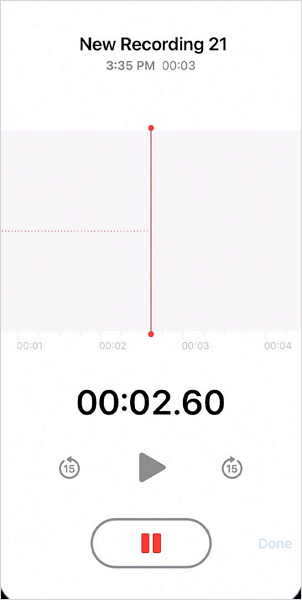
Nota: Si deseas editar o compartir la grabación de audio, toca los tres puntos y elige Editar grabación o Compartir. Si deseas eliminar la grabación, toca el ícono de la papelera y elige Eliminar.
Cómo grabar audio en iPhone de forma gratuita
Herramienta: GarageBand
Otra aplicación nativa que te permite grabar audio en tu iPhone sin necesidad de ninguna otra aplicación adicional es GarageBand. Esta aplicación está diseñada principalmente para la creación de música, pero también incluye la capacidad de grabar audio. Por lo tanto, puedes usarla para grabar tus propias pistas de audio utilizando un micrófono. Además, GarageBand ofrece la posibilidad de editar la grabación de audio añadiendo efectos de audio, ajustando el volumen y más. Si buscas crear una grabación de audio más pulida, usar GarageBand sería una elección adecuada.
Para grabar audio en iPhone con Garageband:
Paso 1. Abre la aplicación GarageBand, toca Recientes y haz clic en el ícono Plus.
Paso 2. Elige Grabadora de Audio entre las opciones.
Paso 3. Toca el ícono Plus, elige Sección A y activa la opción Automática.
Paso 4. Cuando estés listo para grabar el audio, presiona el botón Grabar.
Paso 5. Toca el botón de Detener para finalizar la grabación cuando hayas terminado.
Paso 6. Haz clic en el triángulo en la parte superior izquierda de la pantalla y elige Mis Canciones para verificar la grabación.
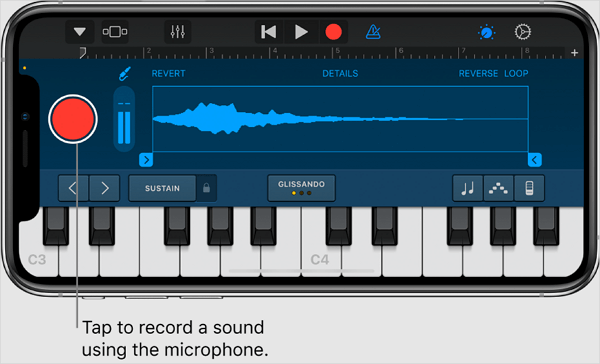
Cómo grabar audio en iPhone de forma flexible
Herramienta: Grabadora de voz Rev
Si deseas funciones más avanzadas de grabación de voz, como la conversión de voz a texto, es necesario utilizar un grabador de audio de terceros para iOS. La aplicación Rev Voice Recorder te permite capturar grabaciones de audio de alta calidad y transcribir conversaciones en tiempo real. Si vas a grabar audio en tu iPhone para una entrevista o reunión y capturar conversaciones, un grabador de audio para iPhone como este se ajustará mejor a tus necesidades.
Para grabar audio en iPhone con el grabador de audio para iOS:
Paso 1. Descarga e instala Rev Voice Recorder en tu iPhone a través de la App Store.
Paso 2. Abre la aplicación y toca el botón Grabar para comenzar a grabar.
Paso 3. Una vez que la grabación esté completa, haz clic en Detener.
Paso 4. Previsualiza el archivo de audio y luego pulsa en Descargar para guardar la grabación en tu dispositivo.
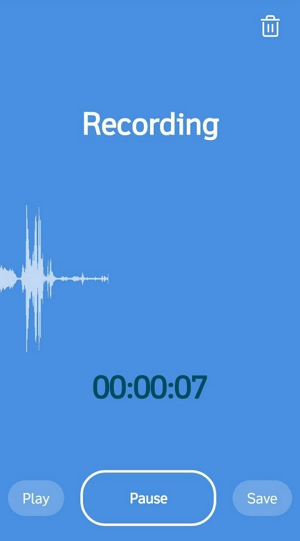
Después de grabar el archivo de audio con éxito, no puedes editar, transcribir, compartir o hacer más con la grabación dentro de la aplicación.
Conclusión
Ahora que sabes cómo grabar audio en tu iPhone usando aplicaciones gratuitas o de pago, resumamos las opciones. Si tienes necesidades básicas de grabación de voz, la aplicación nativa Voice Memos en tu iPhone es suficiente. Si deseas grabar música en tu dispositivo, GarageBand es una opción más adecuada. Sin embargo, si buscas hacer más con tus grabaciones de audio, como edición avanzada y funciones profesionales, se recomienda utilizar una aplicación de terceros como Rec Voice Recorder.
Sobre el autor
Artículos relacionados
-
Cómo grabar audio en Mac con micrófono externo en 3 formas
Después de leer esta guía, sabrás cómo grabar audio en Mac con un micrófono externo utilizando tanto los grabadores de audio integrados como de terceros.
Myra Xian Actualizado el -
Cómo grabar audio en una laptop HP de todas las formas
Ya sea que vayas a capturar audio del sistema o sonido externo, sabrás cómo grabar audio en una laptop HP de 4 maneras.
Myra Xian Actualizado el -
3 Formas Sencillas de Grabar Voz en Windows 11
Si desea grabar voz en Windows 11 a través de un micrófono integrado o externo en su PC, lea esta guía para obtener soluciones probadas.
Myra Xian Actualizado el

